
El modificador Ruido modula la posición de los vértices de un objeto a lo largo de cualquier combinación de tres ejes. Esta importante herramienta de animación simula variaciones aleatorias en la forma de un objeto.
Mediante un parámetro fractal, puede conseguir patrones de rizo aleatorios, como una bandera ondeando al viento. Los parámetros fractales también permiten crear terrenos montañosos a partir de geometría plana.
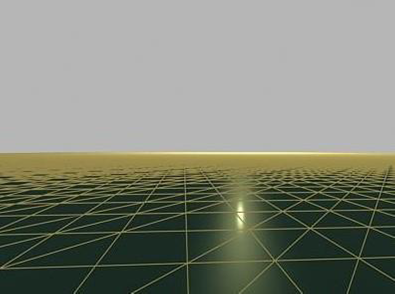
Plano sin ruido aplicado.
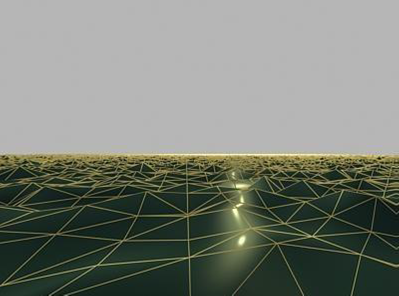
Plano con ruido fractal aplicado.

Al añadir textura al plano, se crea un mar en calma.

El plano texturado con ruido se convierte en un mar tormentoso
Para aplicar ruido a un objeto:
1. Seleccione un objeto y aplique el modificador Ruido. Para animar, vaya a un fotograma distinto de cero y active el botón Key auto.
2. En la persiana Parámetros > Grupo Fuerza, incremente los valores de Fuerza a lo largo de uno o más de los tres ejes.
Comenzará a ver los efectos de ruido a medida que incremente la fuerza.
3. Ajuste Escala en el grupo Ruido. Los valores más bajos incrementan la dinámica de la configuración de Fuerza, haciendo que el efecto sea más evidente. Para otras opciones, consulte el grupo Ruido, descrito a continuación.
Si ha animado este procedimiento, puede cambiar los parámetros a medida que se ejecuta la animación para ver los efectos.
Si quiere otra fuente de efectos de ruido, vaya al nivel de subobjetos del modificador Ruido y transforme el gizmo y el centro del modificador.
Para crear efectos de terreno:
En el siguiente procedimiento se comienza con un objeto ancho como una caja de varios segmentos que descansa sobre el plano XY.
1. Aplique el modificador Ruido al objeto.
2. En la persiana Parámetros > Grupo Ruido, marque Fractal. Ahora dispone de los parámetros Aspereza e Iteraciones.
3. Incremente Fuerza en el eje Z y ajuste otros parámetros.
Cuando tenga un terreno básico, puede seleccionar subobjetos con Editar malla y aplicar Ruido para crear montañas en una zona más pequeña. También puede aplicar un segundo modificador Ruido para amplificar el primero.
 ← Genera un punto inicial aleatorio a partir del número que se establezca.
← Genera un punto inicial aleatorio a partir del número que se establezca.
← Define el tamaño del efecto de ruido (no la fuerza).
← Produce un efecto fractal que depende de los parámetros actuales.
← Determina la extensión de la variación fractal.
← Controla el número de iteraciones (u octavas) que utiliza la función fractal.
← Define la fuerza del efecto de ruido a lo largo de cada uno de los tres ejes.
← Regula el efecto combinado de los parámetros de Ruido y Fuerza.
← Define la periodicidad de la onda sinusoidal.
← Cambia los puntos inicial y final de la onda subyacente.
Modificador Sesgar:
El modificador Sesgar produce un desfase uniforme en la geometría de un objeto. Es posible controlar la cantidad y la dirección del sesgo en cualquiera de los tres ejes. También puede limitar el sesgo a una sección de la geometría.

Aplicación del modificador Sesgar.
Para sesgar un objeto:
1. Seleccione un objeto, vaya al panel Modificar y elija Sesgar en la Lista de modificadores.
2. En la persiana Parámetros, defina el eje de sesgo en X, Y o Z. Se trata del eje del gizmo Sesgar, no del eje del objeto seleccionado.
Puede cambiar de eje en cualquier momento, aunque el modificador sólo adopta un parámetro de eje.
3. Defina la cantidad de sesgo. Esta cantidad es un desfase paralelo al eje en unidades actuales.
El objeto se sesga en dicha cantidad comenzando por el límite inferior, que de forma predeterminada es la ubicación del centro del modificador.
4. Defina la dirección del sesgo.
El objeto gira alrededor del eje.
Es posible invertir la cantidad y la dirección cambiando un valor positivo por uno negativo.
Para limitar el sesgo:
1. Active Limitar efecto en el grupo Límites.
2. Defina valores para los límites superior e inferior. Estas distancias son en unidades actuales por encima y por debajo del centro del modificador, que está en cero en el eje Z del gizmo. El límite superior puede ser cero o positivo, y el inferior, cero o negativo. Si ambos límites son iguales, el resultado equivale a desactivar Limitar efecto.
El desfase del sesgo se aplica entre estos límites. La geometría circundante, que no resulta afectada por el sesgo en sí, se mueve para mantener intacto el objeto.
3. En el nivel de subobjetos puede seleccionar y mover el centro del modificador.
Los parámetros de límite permanecen a ambos lados del centro cuando lo mueve. Esto permite reubicar el área de sesgo en otra parte del objeto.
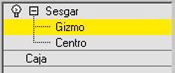 ← Gizmo: En este nivel de subobjetos, puede transformar y animar el gizmo como
← Gizmo: En este nivel de subobjetos, puede transformar y animar el gizmo como
cualquier otro objeto, alterando el efecto
del modificador Sesgar.
← Centro: En este nivel de subobjetos, puede trasladar y animar el centro del efecto de Sesgar.

← Cantidad: Define el ángulo de sesgo con respecto al plano vertical.
← Dirección: Define la dirección de sesgo con respecto al plano horizontal.
← X/Y/Z: Especifican el eje que se va a sesgar. Tenga en cuenta que el eje es local al gizmo Sesgar y no está relacionado con la entidad seleccionada.
← Límite superior: Define el límite superior en unidades universales desde el punto central de sesgo, más allá del cual éste no afecta a la geometría.
← Límite inferior: Define el límite inferior en unidades universales desde el punto central de sesgo, más allá del cual éste no afecta a la geometría.
Uso del Modificador Ruido (Displace)
- Agregar un Objeto:
- Añade una malla a tu escena. Para este ejemplo, usaremos un plano.
- Ve a
Add > Mesh > Plane.
- Subdividir el Objeto:
- Para que el modificador Ruido funcione eficazmente, el objeto necesita tener suficientes subdivisiones.
- Selecciona el plano, entra en el modo de edición (
Tab), selecciona todo (A), y usaW > Subdividevarias veces para aumentar la cantidad de vértices.
- Agregar el Modificador Ruido:
- Sal del modo de edición (
Tab). - Ve al panel de propiedades (
Propertiespanel) y selecciona la pestaña de modificadores (icono de llave inglesa). - Haz clic en
Add Modifiery seleccionaDisplace.
- Sal del modo de edición (
Configuración del Modificador Ruido
- Añadir una Textura:
- En el modificador
Displace, haz clic enNewpara añadir una nueva textura. - Luego, haz clic en el icono de la textura (junto al nombre de la textura) para abrir las propiedades de la textura.
- En el modificador
- Elegir el Tipo de Textura:
- En las propiedades de la textura, cambia el tipo de textura a
Cloudsu otro tipo de textura procedimental que desees utilizar.
- En las propiedades de la textura, cambia el tipo de textura a
- Ajustar la Textura:
- Ajusta los parámetros de la textura, como el tamaño y la profundidad, para conseguir el efecto deseado.
- Regresa al panel del modificador
Displace.
- Configurar la Intensidad del Desplazamiento:
- Ajusta la
Strength(intensidad) del desplazamiento en el modificador para controlar cuánto se deforma la malla.
- Ajusta la
Ejemplo Práctico: Crear un Terreno Rugoso
- Agregar y Subdividir un Plano:
- Añade un plano:
Add > Mesh > Plane. - Entra en el modo de edición (
Tab), selecciona todo (A), y usaW > Subdividevarias veces para aumentar la cantidad de vértices.
- Añade un plano:
- Agregar el Modificador Ruido:
- Sal del modo de edición (
Tab). - Ve al panel de modificadores y añade un modificador
Displace.
- Sal del modo de edición (
- Añadir y Configurar la Textura:
- Crea una nueva textura en el modificador
Displace. - Abre las propiedades de la textura y cambia el tipo a
Clouds. - Ajusta el tamaño de la textura
Cloudspara que tenga un detalle adecuado.
- Crea una nueva textura en el modificador
- Ajustar el Desplazamiento:
- Vuelve al panel del modificador
Displacey ajusta la intensidad (Strength) para controlar la altura de las deformaciones.
- Vuelve al panel del modificador
Consejos y Trucos
- Combinar con Otros Modificadores:
- Subdivision Surface: Añadir un modificador
Subdivision Surfaceantes delDisplacepuede suavizar las deformaciones. - Smooth: Añadir un modificador
Smoothdespués delDisplacepuede ayudar a suavizar las superficies rugosas.
- Subdivision Surface: Añadir un modificador
- Usar Objetos Vacíos como Origen:
- Puedes usar un objeto vacío (
Empty) para controlar mejor la posición y escala de la textura. - Añade un objeto vacío (
Add > Empty > Plain Axes). - En el modificador
Displace, asigna este objeto vacío en el campoTexture Coordinates > Object.
- Puedes usar un objeto vacío (
- Animación de Desplazamiento:
- Puedes animar los parámetros de la textura o del modificador para crear efectos dinámicos.
- Por ejemplo, animar la intensidad (
Strength) del desplazamiento puede simular efectos como ondas en el agua.
Ejemplo Avanzado: Crear una Superficie de Agua Ondulante
- Agregar y Subdividir un Plano:
- Añade un plano y subdivídelo varias veces como en el ejemplo anterior.
- Agregar el Modificador Ruido:
- Añade un modificador
Displace.
- Añade un modificador
- Configurar la Textura:
- Añade una nueva textura en el modificador
Displacey cámbiala aClouds. - Ajusta el tamaño y la profundidad de la textura
Cloudspara simular ondas.
- Añade una nueva textura en el modificador
- Animar la Textura:
- Ve a las propiedades de la textura y ajusta el parámetro
Offseten el tiempo para animar el desplazamiento. - Inserta claves de animación (
Isobre el campo deOffset) en diferentes fotogramas para crear el efecto de movimiento de las ondas.
Uso del Modificador Ruido (Displace)
- Agregar un Objeto:
- Añade una malla a tu escena. Para este ejemplo, usaremos un plano.
- Ve a
Add > Mesh > Plane.
- Subdividir el Objeto:
- Para que el modificador Ruido funcione eficazmente, el objeto necesita tener suficientes subdivisiones.
- Selecciona el plano, entra en el modo de edición (
Tab), selecciona todo (A), y usaW > Subdividevarias veces para aumentar la cantidad de vértices.
- Agregar el Modificador Ruido:
- Sal del modo de edición (
Tab). - Ve al panel de propiedades (
Propertiespanel) y selecciona la pestaña de modificadores (icono de llave inglesa). - Haz clic en
Add Modifiery seleccionaDisplace.
- Sal del modo de edición (
Configuración del Modificador Ruido
- Añadir una Textura:
- En el modificador
Displace, haz clic enNewpara añadir una nueva textura. - Luego, haz clic en el icono de la textura (junto al nombre de la textura) para abrir las propiedades de la textura.
- En el modificador
- Elegir el Tipo de Textura:
- En las propiedades de la textura, cambia el tipo de textura a
Cloudsu otro tipo de textura procedimental que desees utilizar.
- En las propiedades de la textura, cambia el tipo de textura a
- Ajustar la Textura:
- Ajusta los parámetros de la textura, como el tamaño y la profundidad, para conseguir el efecto deseado.
- Regresa al panel del modificador
Displace.
- Configurar la Intensidad del Desplazamiento:
- Ajusta la
Strength(intensidad) del desplazamiento en el modificador para controlar cuánto se deforma la malla.
- Ajusta la
Ejemplo Práctico: Crear un Terreno Rugoso
- Agregar y Subdividir un Plano:
- Añade un plano:
Add > Mesh > Plane. - Entra en el modo de edición (
Tab), selecciona todo (A), y usaW > Subdividevarias veces para aumentar la cantidad de vértices.
- Añade un plano:
- Agregar el Modificador Ruido:
- Sal del modo de edición (
Tab). - Ve al panel de modificadores y añade un modificador
Displace.
- Sal del modo de edición (
- Añadir y Configurar la Textura:
- Crea una nueva textura en el modificador
Displace. - Abre las propiedades de la textura y cambia el tipo a
Clouds. - Ajusta el tamaño de la textura
Cloudspara que tenga un detalle adecuado.
- Crea una nueva textura en el modificador
- Ajustar el Desplazamiento:
- Vuelve al panel del modificador
Displacey ajusta la intensidad (Strength) para controlar la altura de las deformaciones.
- Vuelve al panel del modificador
Consejos y Trucos
- Combinar con Otros Modificadores:
- Subdivision Surface: Añadir un modificador
Subdivision Surfaceantes delDisplacepuede suavizar las deformaciones. - Smooth: Añadir un modificador
Smoothdespués delDisplacepuede ayudar a suavizar las superficies rugosas.
- Subdivision Surface: Añadir un modificador
- Usar Objetos Vacíos como Origen:
- Puedes usar un objeto vacío (
Empty) para controlar mejor la posición y escala de la textura. - Añade un objeto vacío (
Add > Empty > Plain Axes). - En el modificador
Displace, asigna este objeto vacío en el campoTexture Coordinates > Object.
- Puedes usar un objeto vacío (
- Animación de Desplazamiento:
- Puedes animar los parámetros de la textura o del modificador para crear efectos dinámicos.
- Por ejemplo, animar la intensidad (
Strength) del desplazamiento puede simular efectos como ondas en el agua.
Ejemplo Avanzado: Crear una Superficie de Agua Ondulante
- Agregar y Subdividir un Plano:
- Añade un plano y subdivídelo varias veces como en el ejemplo anterior.
- Agregar el Modificador Ruido:
- Añade un modificador
Displace.
- Añade un modificador
- Configurar la Textura:
- Añade una nueva textura en el modificador
Displacey cámbiala aClouds. - Ajusta el tamaño y la profundidad de la textura
Cloudspara simular ondas.
- Añade una nueva textura en el modificador
- Animar la Textura:
- Ve a las propiedades de la textura y ajusta el parámetro
Offseten el tiempo para animar el desplazamiento. - Inserta claves de animación (
Isobre el campo deOffset) en diferentes fotogramas para crear el efecto de movimiento de las ondas.
- Ve a las propiedades de la textura y ajusta el parámetro
- Agregar un Objeto:
- Ve a las propiedades de la textura y ajusta el parámetro